Wird MKV vom iPhone unterstützt?
Manchmal werden Filme oder Fernsehsendungen im MKV-Format auf Ihr iPhone oder Ihren Computer heruntergeladen. Wenn Sie bereit sind, diese heruntergeladenen MKV-Dateien auf Ihrem iPhone abzuspielen, kann es jedoch vorkommen, dass das Öffnen unmöglich ist. Warum passiert dies? Wird MKV vom iPhone unterstützt?
Obwohl MKV ein weit verbreitetes digitales Format ist, das von verschiedenen Mediaplayern unterstützt wird, wird es vom iPhone nicht nativ unterstützt. Zu den vom iPhone nativ unterstützten Videoformaten gehören M4V, MOV und MP4. Um MKV auf dem iPhone abzuspielen, müssen Sie MKV in ein vom iPhone unterstütztes Format konvertieren oder einen MKV-Player eines Drittanbieters verwenden.
Im Folgenden stellen wir Ihnen zwei Methoden Schritt für Schritt vor, wie Sie MKV für iPhone konvertieren können. Außerdem erfahren Sie ein Tutorial zur MKV-Wiedergabe auf dem iPhone.
Wie kann man MKV für iPhone konvertieren?
Eine der einfachsten Methoden, MKV-Dateien erfolgreich auf dem iPhone abzuspielen, besteht darin, MKV für iPhone zu konvertieren. Folgen Sie der untenstehenden Anleitung, um MKV online oder offline für iPhone zu konvertieren.
Methode 1. FreeConvert
FreeConvert ist ein Online-MKV-zu-iPhone-Konverter, der sowohl auf PCs als auch auf Mobilgeräten verwendet werden kann. Dieser vielseitige Dateikonverter kann Videos, Audio, Bilder, Dokumente und andere Dateien konvertieren. Als Videokonverter unterstützt FreeConvert verschiedene Formate und kann Videos für Geräte wie iPhone, iPad und Android konvertieren. Beachten Sie, dass die Oberfläche viel Werbung enthält und es für kostenlose Nutzer eine Beschränkung bei der Anzahl der konvertierten Dateien gibt.
Wenn Sie diese Nachteile akzeptieren, können Sie sich auf die folgende Anleitung beziehen, um mit FreeConvert MKV für iPhone zu konvertieren:
- Besuchen Sie die offizielle Website von FreeConvert.
- Tippen Sie auf Wähle Dateien, um Ihr MKV-Video hochzuladen.
- Erweitern Sie das Menü Ausgabe, tippen Sie im Pop-up auf Video und wählen Sie die Option iPhone aus.
- Starten Sie die Konvertierung, indem Sie auf die Schaltfläche Konvertieren tippen. Sobald die Konvertierung abgeschlossen ist, tippen Sie einfach auf Download, um das konvertierte Video lokal zu speichern.
Methode 2. MiniTool Video Converter
Wenn Sie MKV-Dateien auf Ihren Windows-PC herunterladen und diese jedoch auf Ihrem iPhone abspielen möchten, können Sie MiniTool Video Converter verwenden, um MKV für iPhone zu konvertieren. MiniTool Video Converter ist ein völlig kostenloser Video- und Audiokonverter, der keine Werbung, Wasserzeichen oder Bundles enthält. Außerdem unterstützt er eine große Anzahl von Formaten. Dieser mobile Videokonverter kann Videos für verschiedene Geräte wie iPhone, iPad, Android und Huawei konvertieren.
Mit der Funktion zur Stapelkonvertierung können Sie bis zu 5 Dateien auf einmal konvertieren. Zudem ermöglicht er die Anpassung verschiedener Formatparameter, darunter Videocodec, Auflösung, Bildrate, Bitrate sowie Audioparameter.
Hier finden Sie die Anleitung, wie Sie mit MiniTool Video Converter MKV für iPhone konvertieren können:
Schritt 1. Laden Sie MiniTool Video Converter herunter und installieren Sie es.
MiniTool Video ConverterKlicken zum Download100%Sauber & Sicher
Schritt 2. Starten Sie dieses kostenlose Programm und klicken Sie auf Dateien hinzufügen oder auf den mittleren Bereich des Fensters, um Ihr MKV-Video zu importieren.
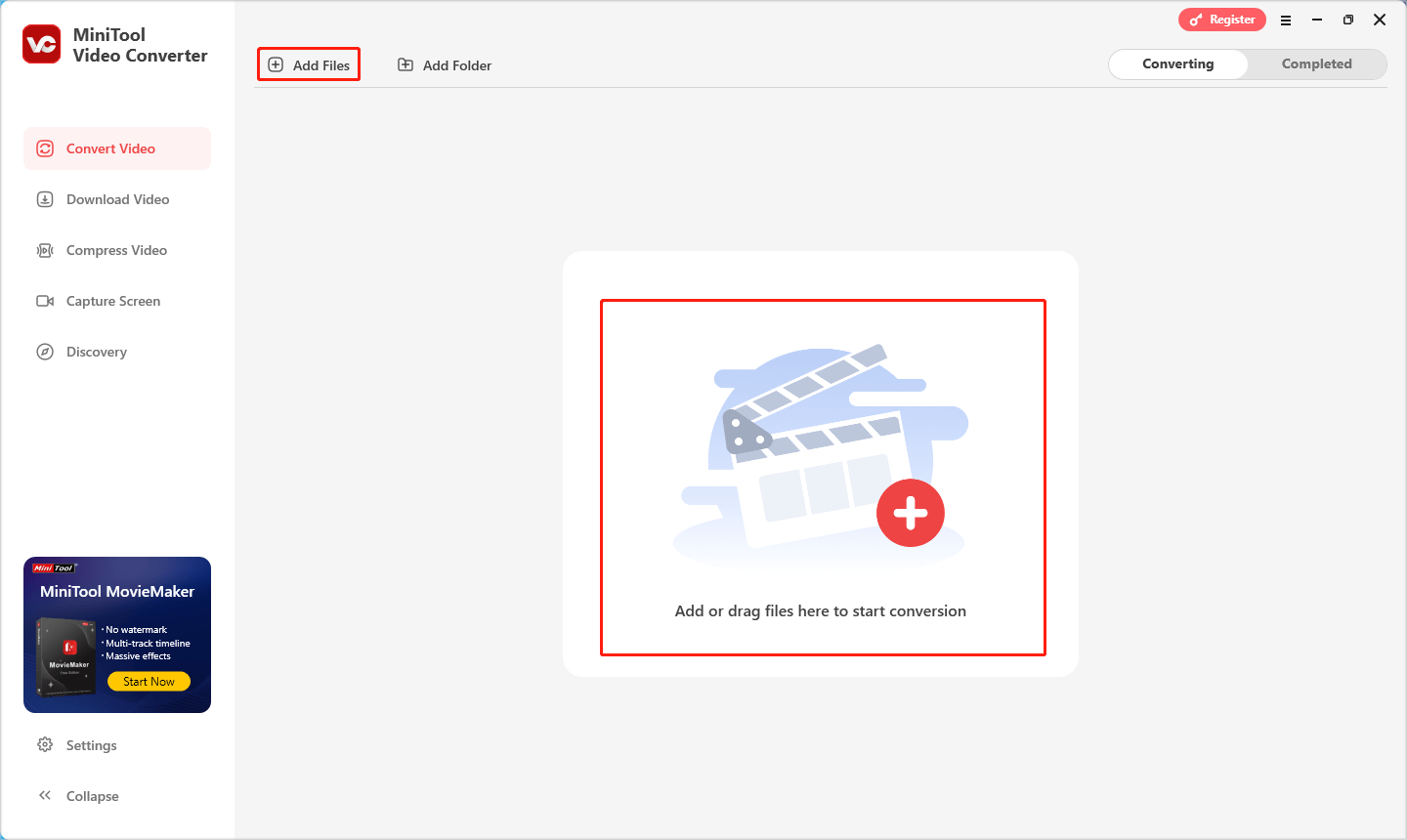
Schritt 3. Rufen Sie das Ausgabeformatfenster auf, indem Sie auf das Zahnradsymbol klicken. Wechseln Sie im Popup-Fenster zur Registerkarte Gerät und wählen Sie unter Apple die gewünschte Option aus.
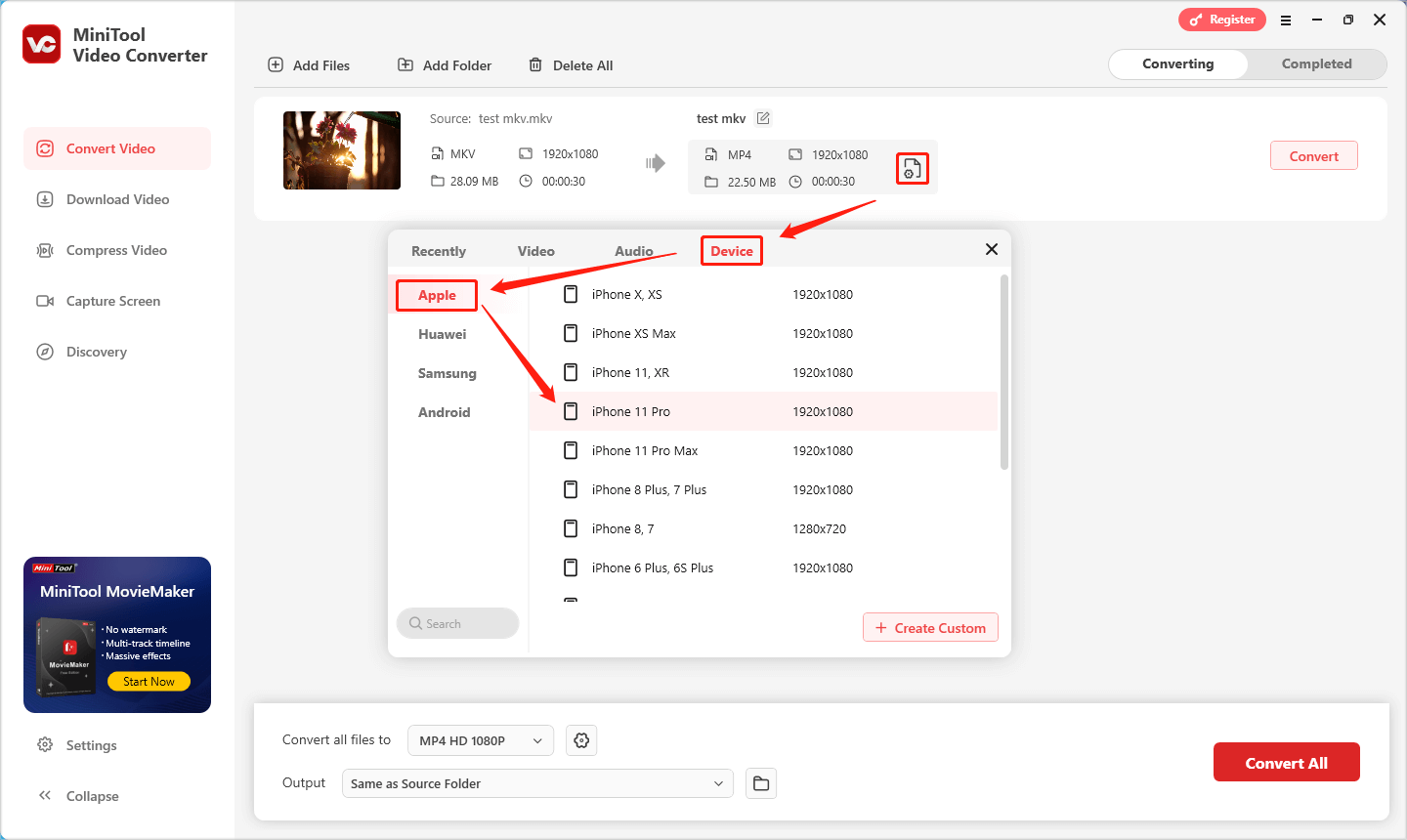
Alternativ können Sie auf die Registerkarte Video klicken und direkt ein vom iPhone unterstütztes Format wie MP4 auswählen.
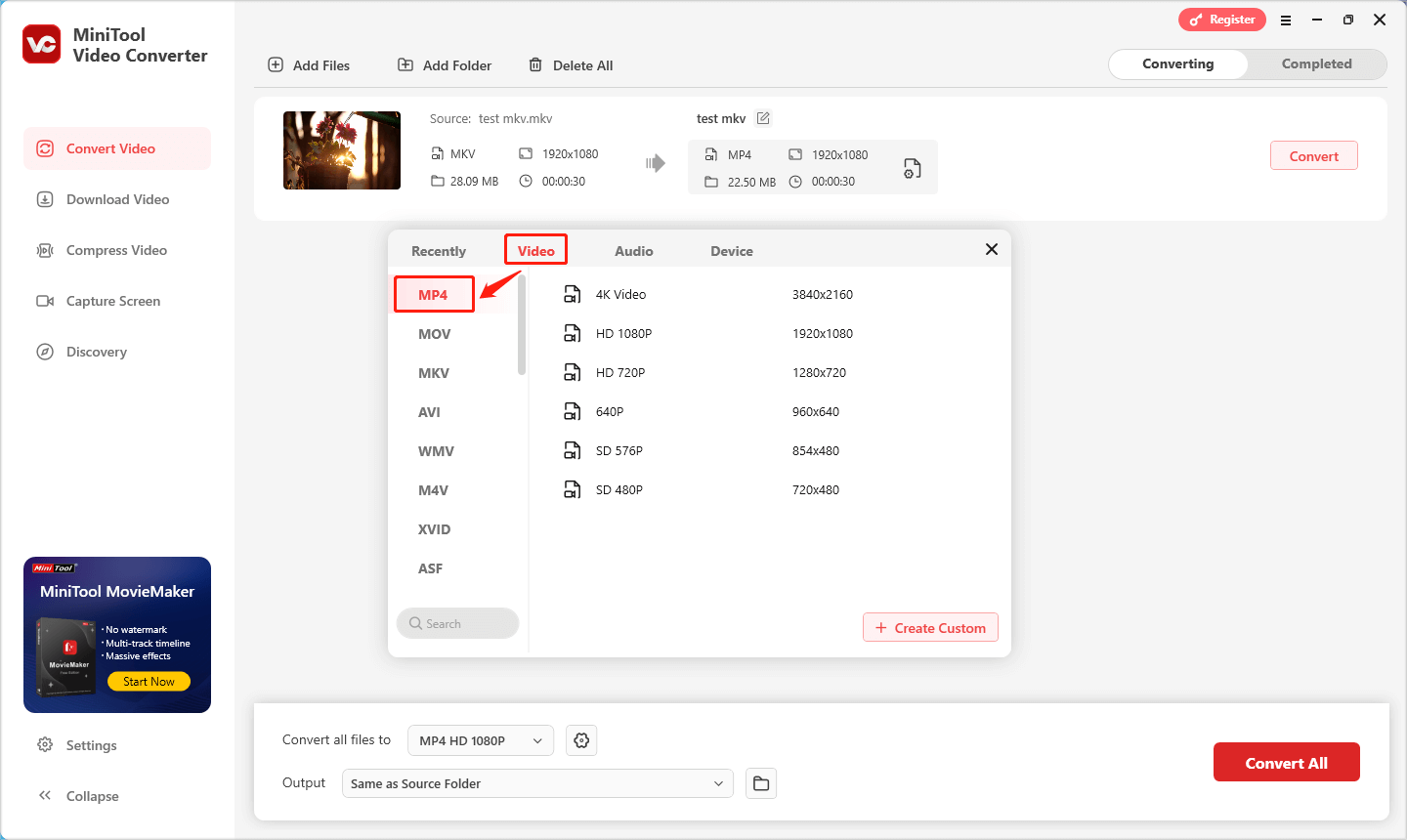
Schritt 4. Starten Sie die Konvertierung, indem Sie auf die Schaltfläche Konvertieren klicken. Nach Abschluss wechselt das Programm automatisch zur Registerkarte Abgeschlossen. Klicken Sie dort auf das Wiedergabesymbol, um das konvertierte Video anzusehen,
Nun können Sie das konvertierte Video über iTunes oder iCloud auf Ihr iPhone übertragen.
Wie kann man MKV-Dateien auf dem iPhone abspielen?
Wie kann man MKV-Dateien ohne Konvertierung auf einem iPhone abspielen? Dafür ist ein MKV-Player eines Drittanbieters erforderlich. VLC media player ist einen Versuch wert, da dieser plattformübergreifende Multimedia-Player die Wiedergabe von Dateien in verschiedenen Formaten unterstützt.
So spielen Sie MKV-Dateien mit VLC auf dem iPhone ab:
- Öffnen Sie VLC, nachdem Sie es heruntergeladen und installiert haben.
- Tippen Sie auf das Symbol am unteren Bildschirmrand und wählen Sie die Option Lokale Dateien, um Ihre MKV-Datei zu öffnen.
Fazit
Obwohl MKV nicht nativ auf dem iPhone abgespielt werden kann, können Sie versuchen, MKV mit MiniTool Video Converter oder FreeConvert für iPhone zu konvertieren, um die MKV-Wiedergabe auf dem iPhone zu ermöglichen. Alternativ können Sie einen Drittanbieter-Player wie VLC verwenden.





Nutzerkommentare :